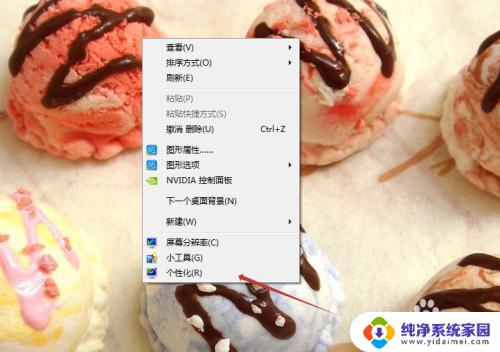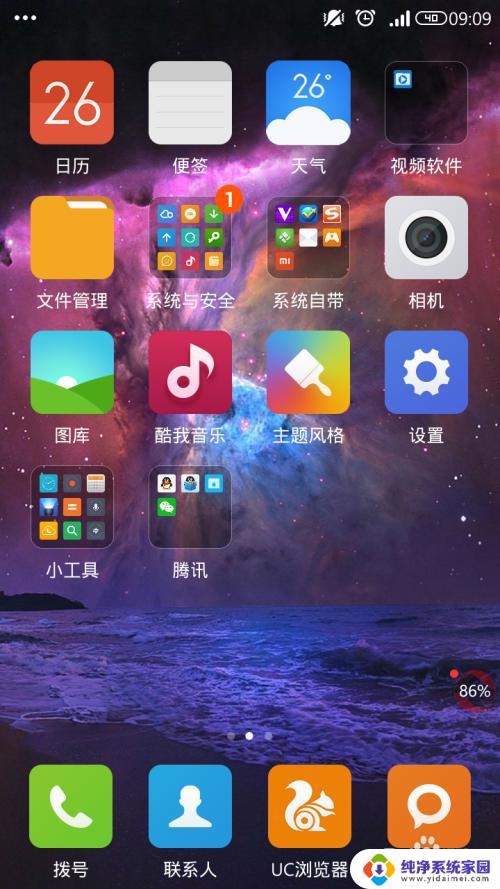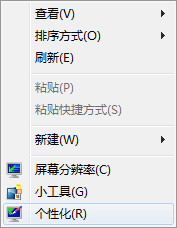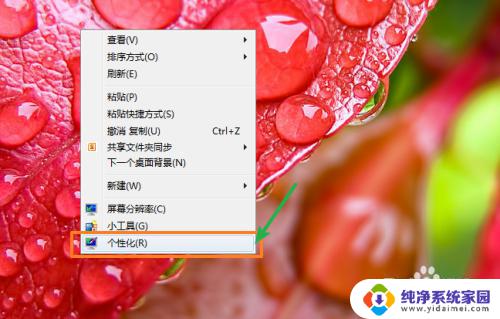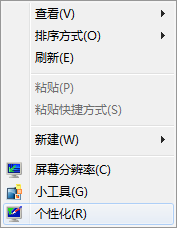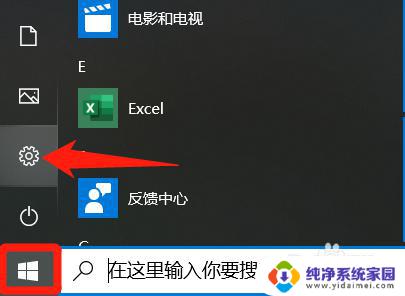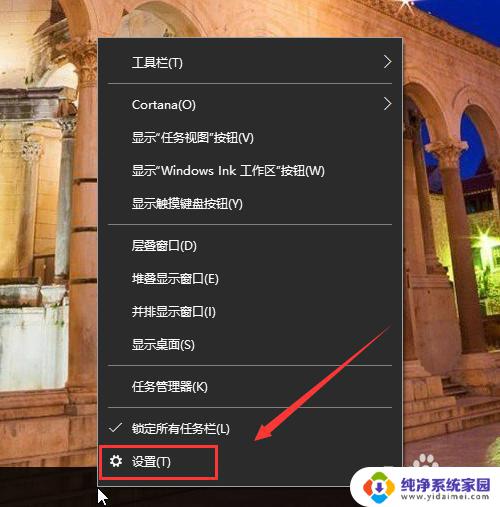怎样设置电脑屏保图片 电脑屏保图片设置教程
更新时间:2023-08-27 15:55:45作者:jiang
怎样设置电脑屏保图片,屏保是我们电脑上不可缺少的功能之一,它不仅能够保护我们的屏幕免受长时间使用的损害,也可以饰演桌面的角色,让我们在不使用电脑时能够欣赏美丽的图片。但是有些人可能不知道如何更改或设置自己电脑屏保的图片。其实只需要几个简单的步骤就可以完成。下面我们就来详细了解一下。
具体方法:
1.笔者以xp系统作为演示,更高版本的系统设置原理相同。
2.右击电脑空白处,选择属性
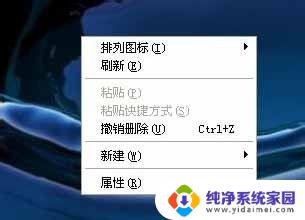
3.进入属性后,选择屏幕保护程序
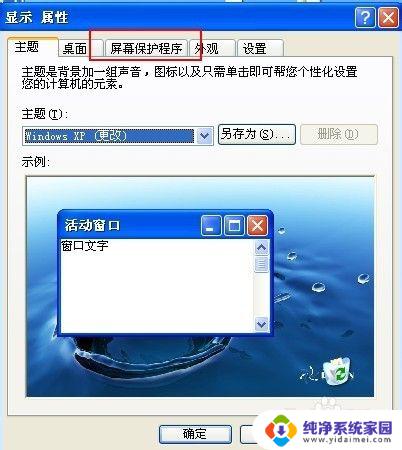
4.然后在屏幕保护程序下拉框中选择图片收藏幻灯片
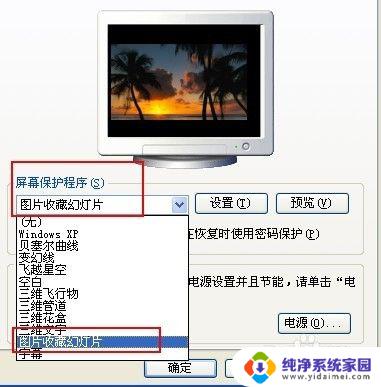
5.下面将我们想设为屏保的图片拉到图片收藏里面,具体位置是C:\Documents and Settings\Administrator\My Documents\My Pictures
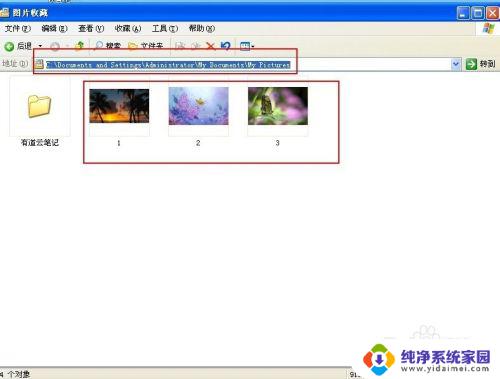
6.我们还可以设置切换频率和图片尺寸

7.设置完成后,点击确定就可以看到效果
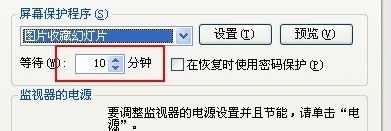
以上就是如何设置电脑屏保图片的全部内容,如果你遇到这种情况,你可以按照本文提供的操作步骤进行解决,这是一个非常简单和快速的方法。